现在,越来越多的网友都学会了自己动手来重装电脑系统,而这得归功于越来越多的重装系统软件的发布,很多软件甚至可以实现一键傻瓜式重装系统。今天,小编就为大家介绍一下win7旗舰版重装系统步骤和详细教程,大家一起来学习一下这款软件怎么重装Windows 7旗舰版吧!
工具/原料
系统版本:Windows7
软件版本:小白一键重装系统
一、打开下载好的小白一键重装系统选择win7旗舰版系统,点击下一步进行下载。

二、这里也是点击下一步。

三、正在下载刚刚选择的系统,请耐心等待。

四、到这一步系统部署完成,接着等待系统的重启即可。
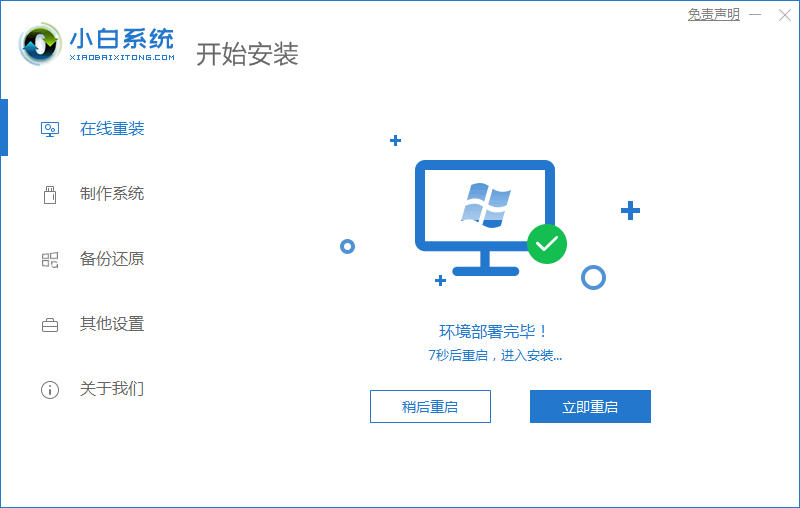
五、重启之后来到这个菜单,选择第二项带有pe的选项回车进入。
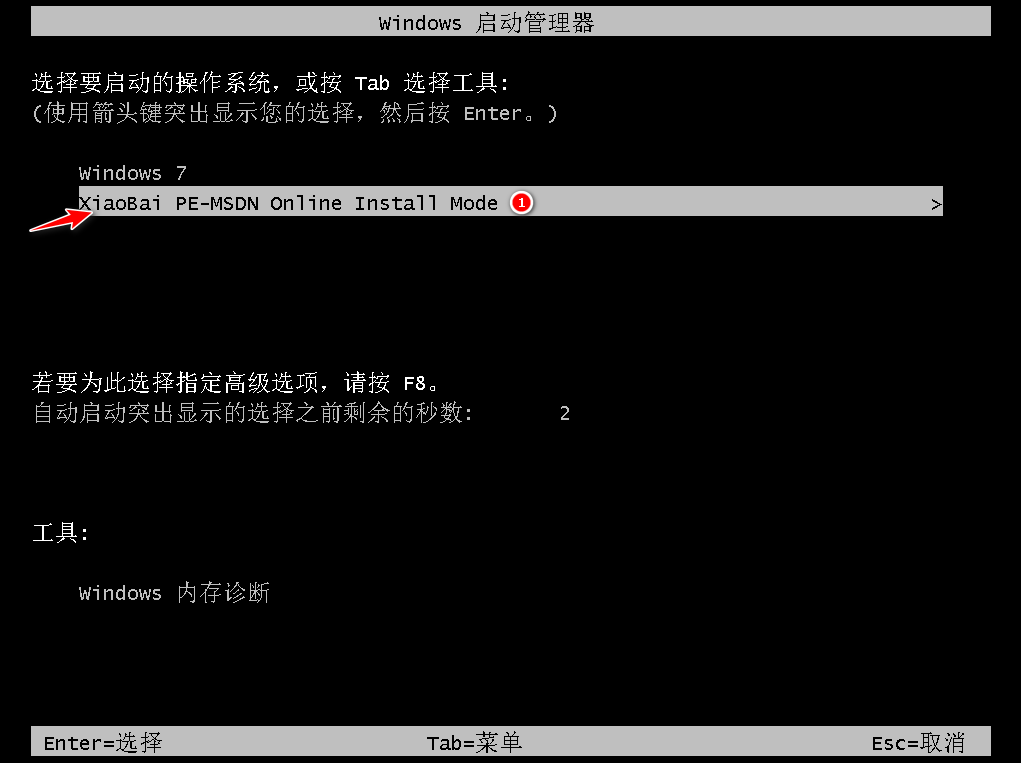
六、进入pe之后,系统就自动开始安装了,不需要手动安装系统。
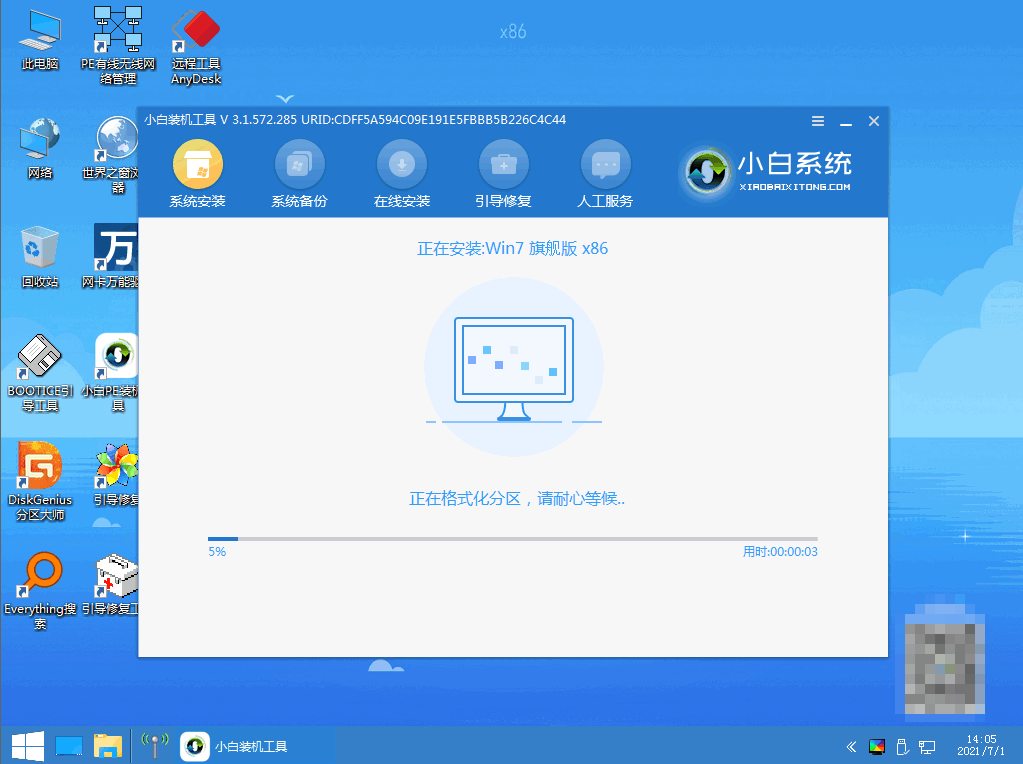
七、如果出现此场景,那么我们就需要稍加等待,手动确认一下。
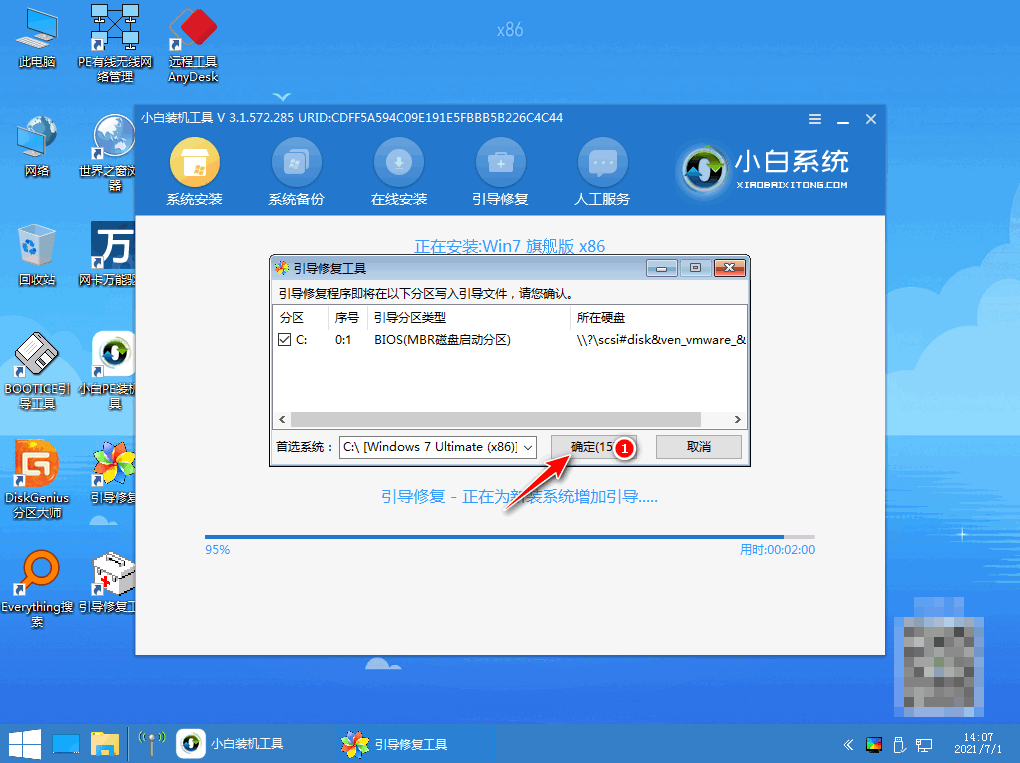
八、阅读提示确认即可。
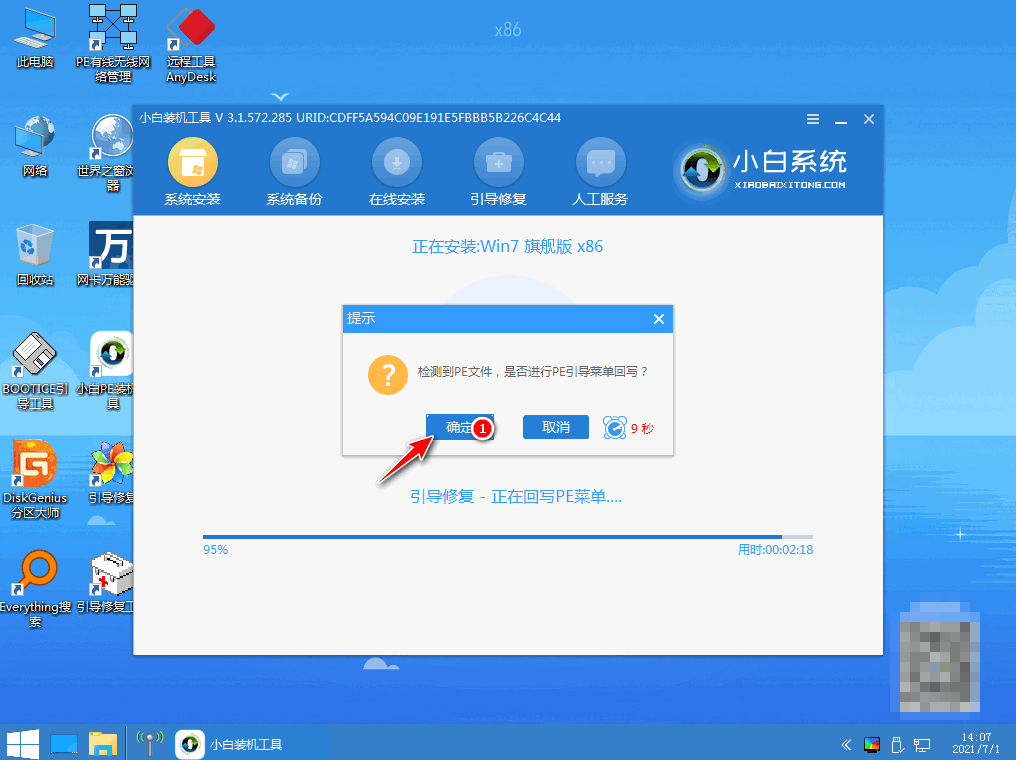
九、系统部署安装完成,等待重启进行最后一步安装。

十、选择Windows7系统回车进入。
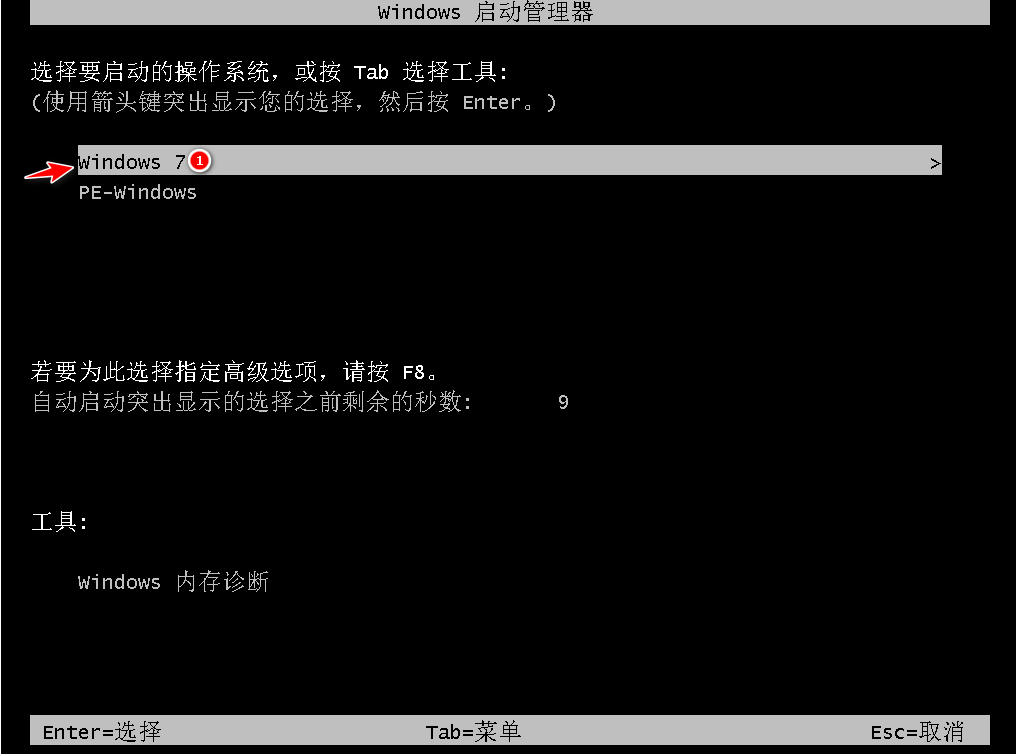
十一、数分钟等待后系统安装完成,进入全新的系统了。
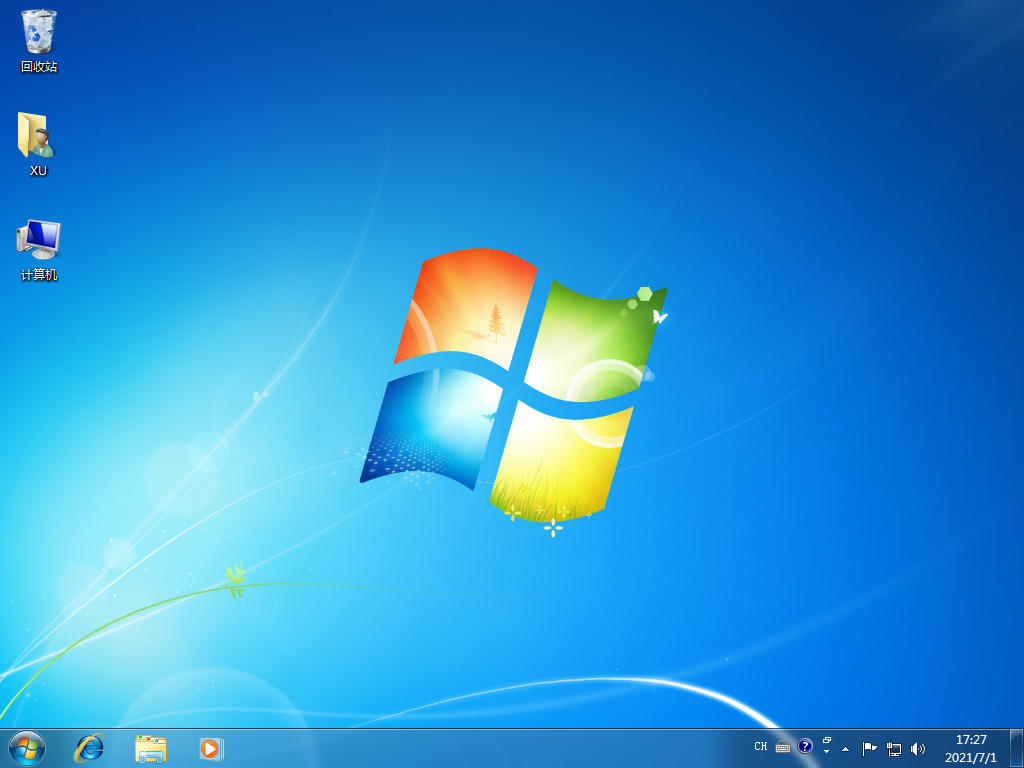
总结
1.打开小白一键重装系统
2.选择win7系统
3.下载系统
4.进入pe安装系统
5.安装完成